黑群晖制作及安装教程
——以DS918+为例,下载地址在文末
1.准备工具
a)分区大师DiskGenius_x86.zip
b)镜像写入Win32DiskImager.rar
c)芯片无忧ChipEasy-v1.620.zip
d)黑群晖引导文件(img后缀的镜像)
e)黑群晖系统文件(pat后缀的文件)
f)u盘一个(建议闪迪酷豆系列,8G以上),作为引导盘
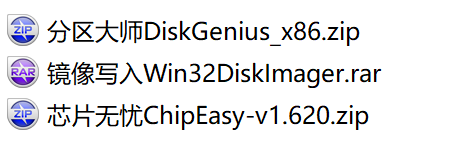
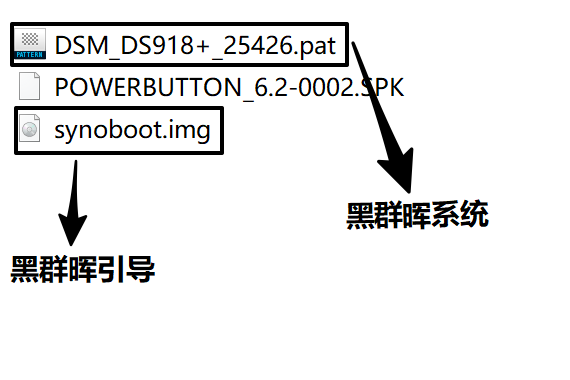
2.获取U盘的pid和vid
将U盘,插入到PC电脑上,并且打开DG分区工具。
打开后,格式化U盘,选择U盘这个,点击右键,快速分区:
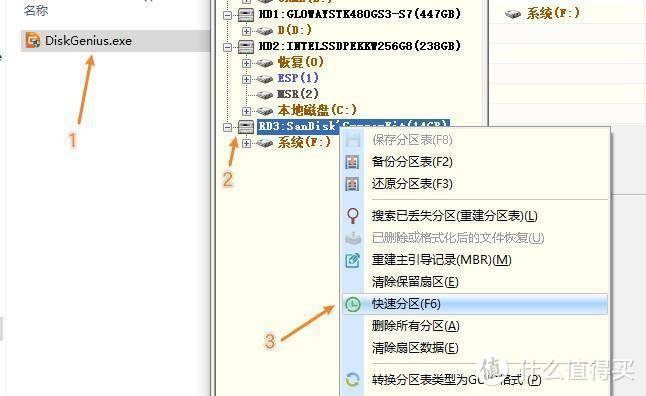
选择MBR分区表,点击自定1个分区,然后点击确定,进行格式化:
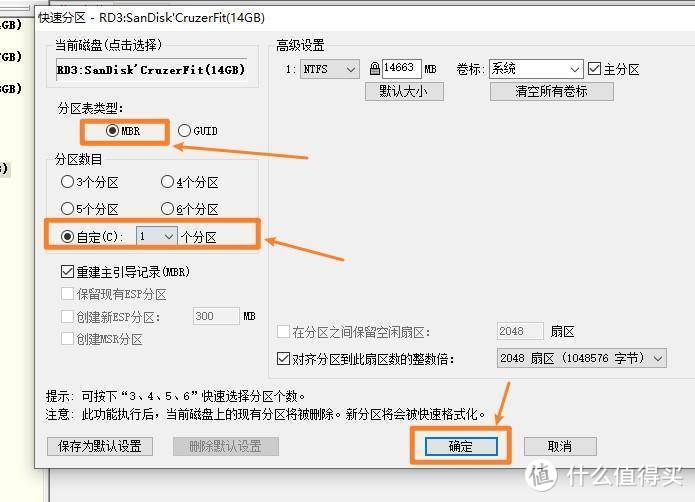
格式化完成后,一定要关闭DG分区工具!
然后打开芯片无忧工具,选择到F盘的这个U盘,用一个记事本或notepad++之类,保存设备ID:
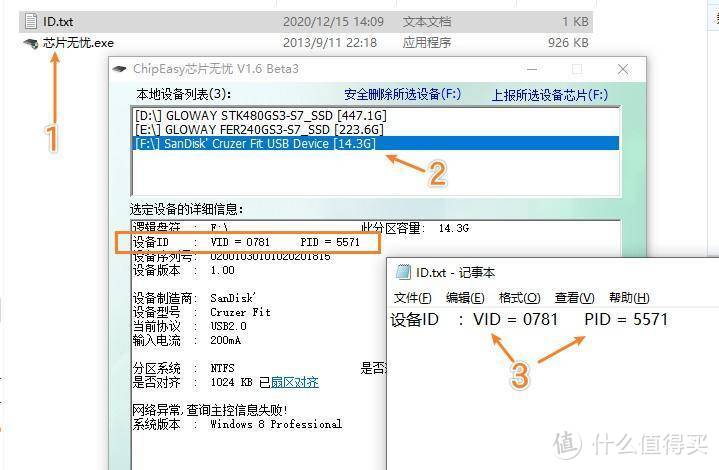
3.黑群晖引导文件写入U盘
打开Win32DiskImager的写盘工具,找到下载的引导文件(img后缀):
设备选择到F盘,点击写入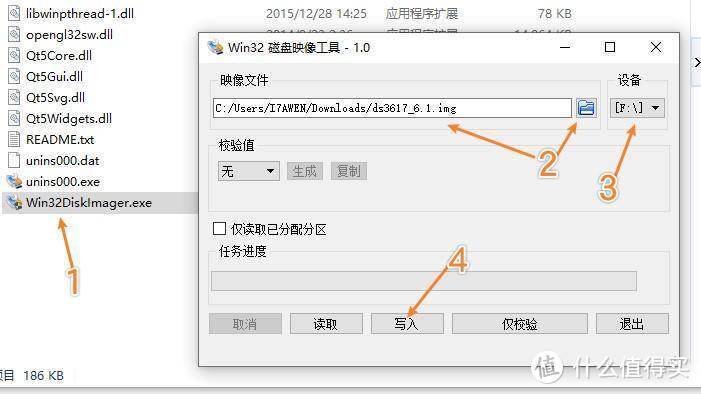
写入成功后,再次打开DG分区大师工具,可以看到U盘里面已经多了一些文件
找到ESP-grub 这个选项,在右边,看到grub.cfg这个文件,点击右键:
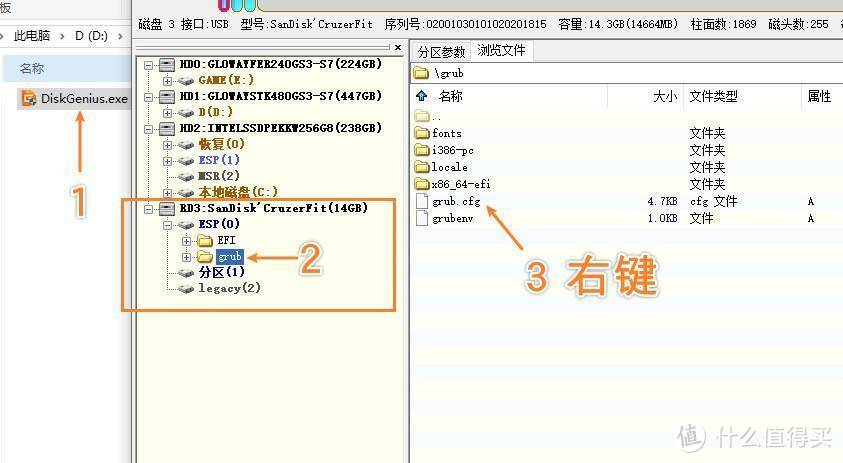
将这个文件,复制到桌面:
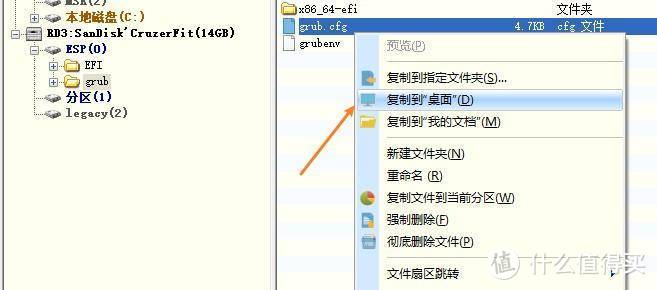
然后在桌面,右键这个文件,用记事本的方式,打开它:
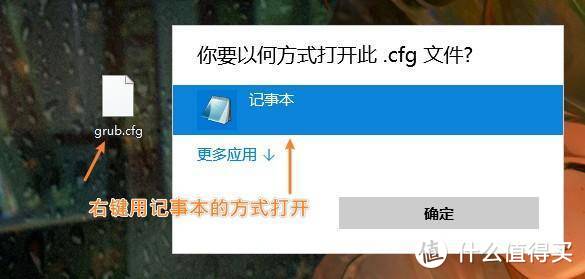
打开后,找到下图这个位置,我们需要修改vid和pid:
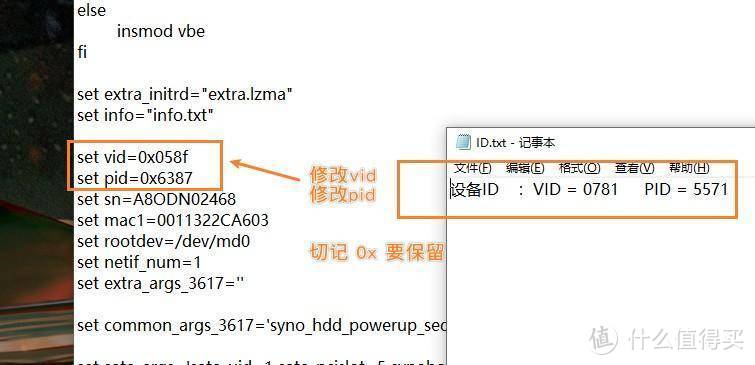
切记,在修改的时候, 这个0x 不要删掉,改完就是下图这个样子:
如果您家里需要多个黑群的话,建议还是将这个SN 和 MAC 的后四位修改一下,避免造成冲突:

修改好了后,进行保存,然后将修改后的文件拖入到DG工具相同的目录进行覆盖:
替换文件成功后,U盘引导文件就做好了:
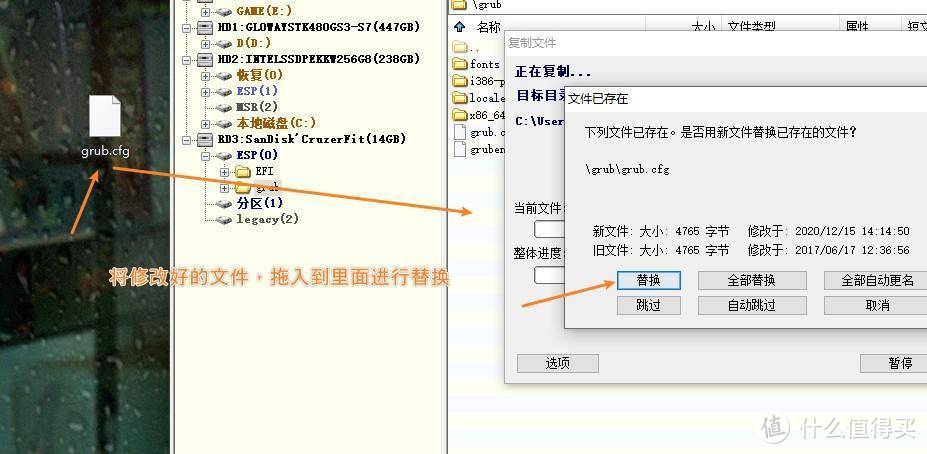
将做好黑群晖引导的U盘插入到设备的USB接口上,就OK了
开机进入到主板BIOS页面,将U盘设置为第一启动项
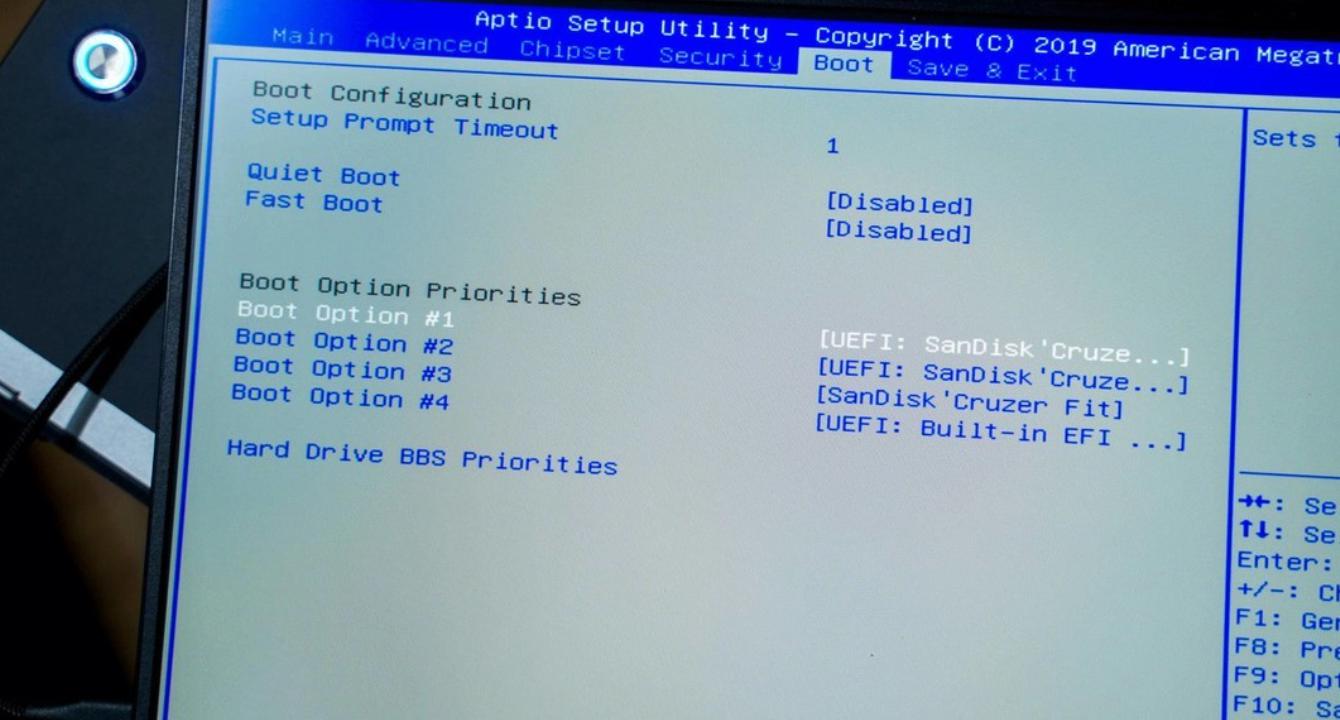
设置完成后,按F10保存并退出,接下来会自动重启,并且会进入到下图这个页面:
当出现这个页面后,就带黑群晖已经安装完成:
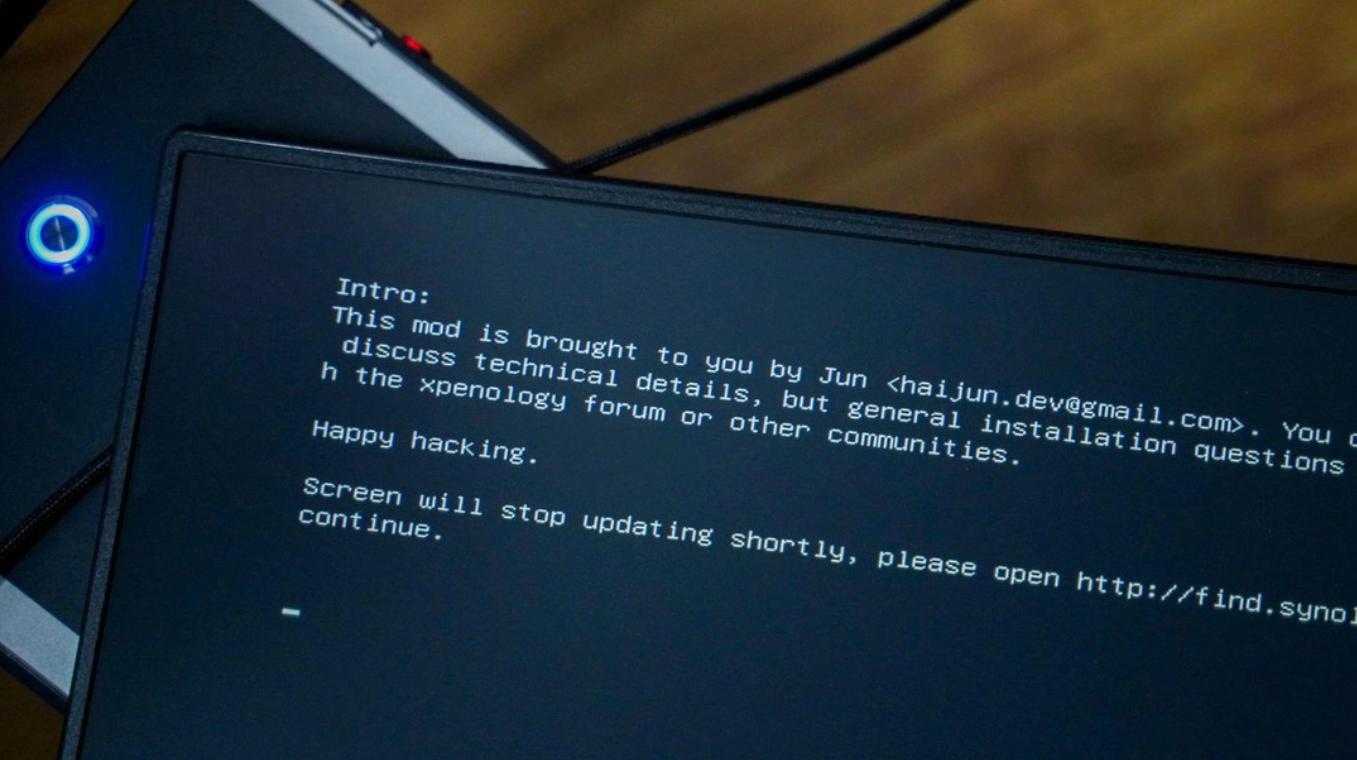
4.查找黑群晖IP地址
到路由器、或者下载群晖的Synology Assistant工具,或者打开网址“http://find.synology.com/”,可以查到局域网内群晖
双击进行安装系统:
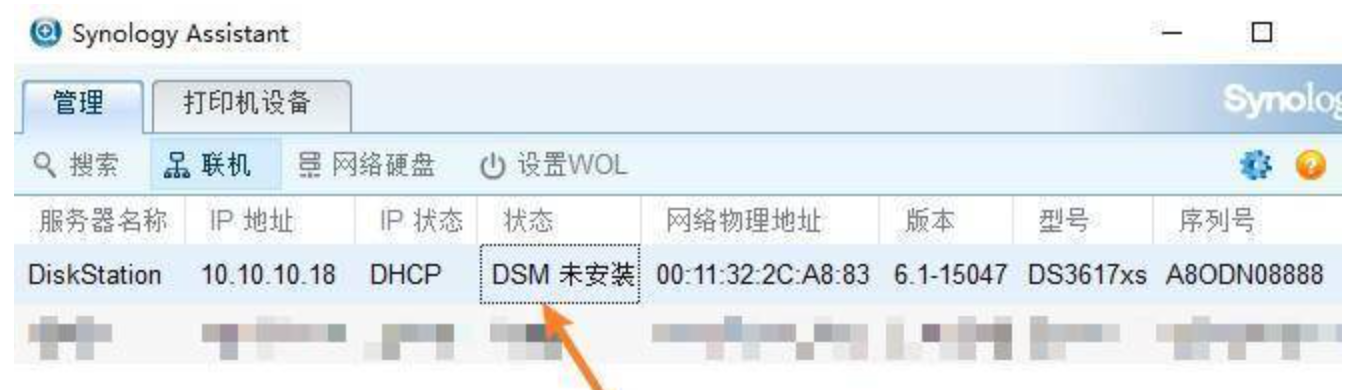
我们也可以直接在浏览器输入 这个NAS的IP地址进行访问
5.安装黑群晖系统
进入安装页面后,点击设置:
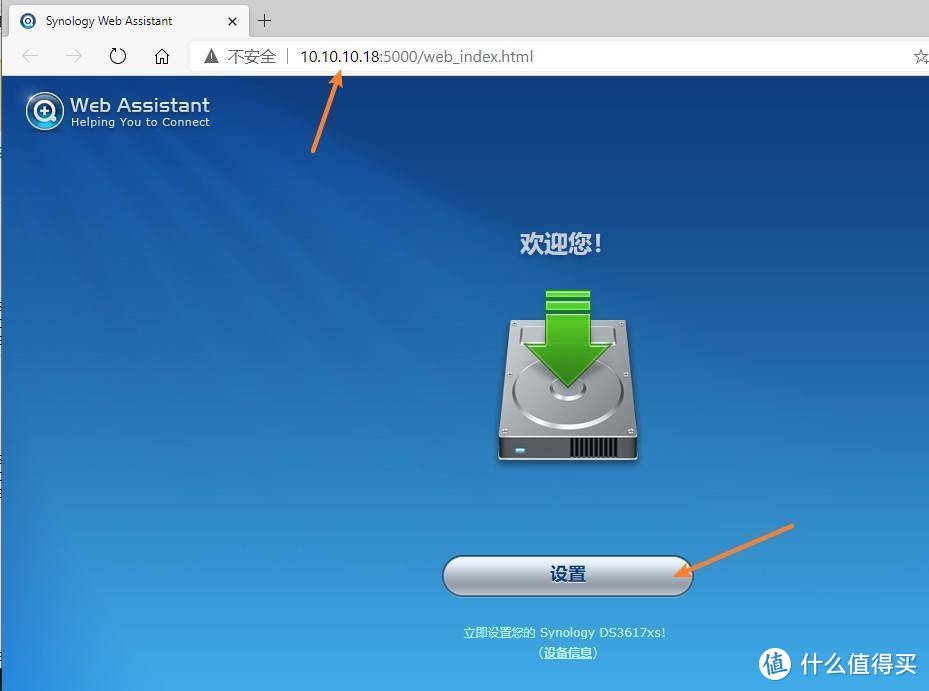
然后点击手动安装,切记,一定要点击手动安装:

然后点击浏览,找到我们下载的pat文件"DSM_DS918+_25426.pat",这个就是固件,200多MB的那个,完成后点击立即安装:
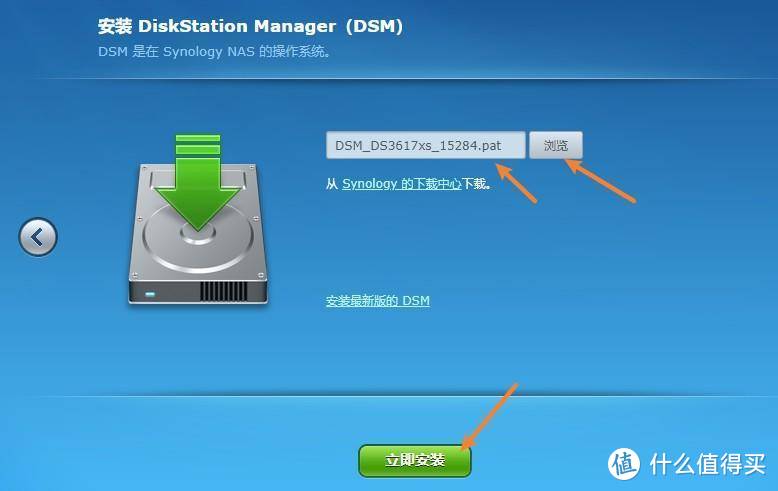
这个安装,会删掉硬盘里的所有数据,切记自己的硬盘内的数据已经备份:
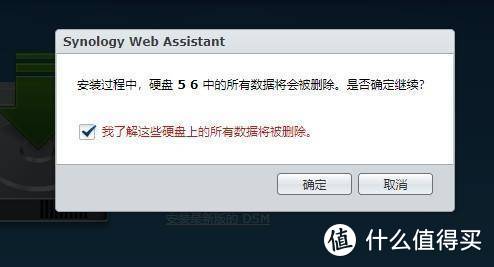
然后就开始安装了,安装大概10多分钟就可以完成了:

安装完成后,页面会出现下图这个,简单进行设置即可:
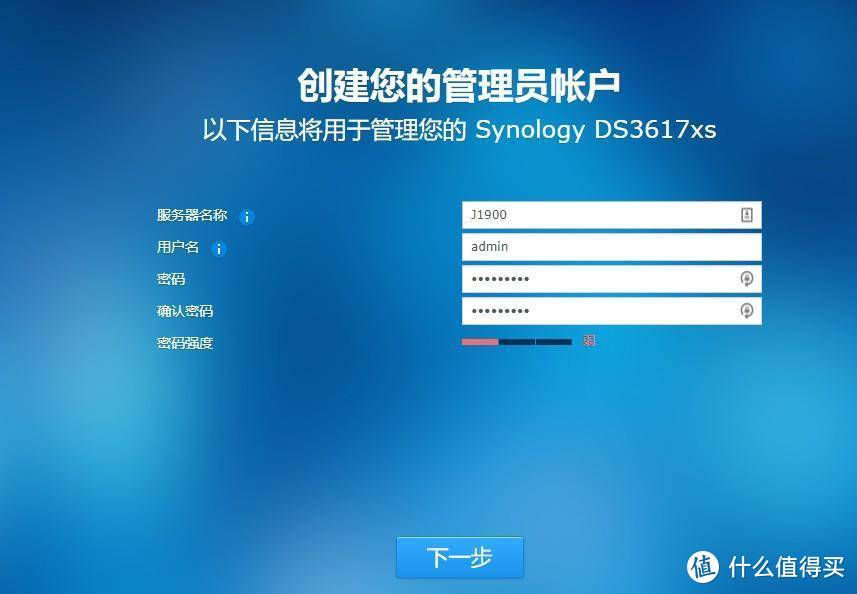
设置完成后,就进入到了群晖的系统了:
到此,手把手安装黑群的教程就完成了!!
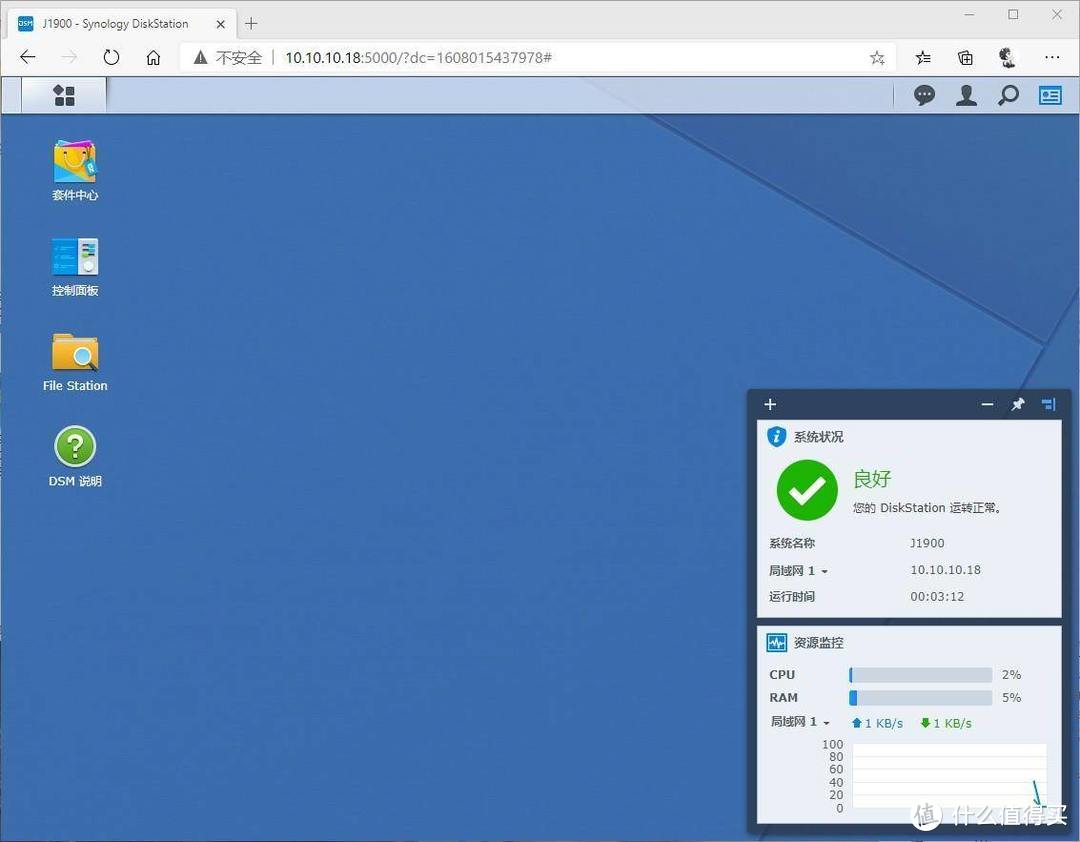
别随意升级系统即可!
准备工具下载地址:
百度网盘下载:
https://pan.baidu.com/s/1_rKEp4bFDaPjWXwpHu7p7Q?pwd=u3xd 提取码: u3xd
黑群晖系统下载地址:
百度网盘下载:
https://pan.baidu.com/s/1b5UEF-KClpo8hGLgZuFoMQ?pwd=z1pa 提取码: z1pa
教程摘自“阿文菌”:https://post.smzdm.com/p/andr83k3/
